| 筆記本電腦(NoteBook Computer,簡稱為:NoteBook),亦稱筆記型、手提或膝上電腦(英語:Laptop Computer,可簡為Laptop),是一種小型、可方便攜帶的個人電腦。筆記本電腦的重量通常重1-3公斤。其發(fā)展趨勢是體積越來越小,重量越來越輕,而功能卻越來越強(qiáng)大。像Netbook,也就是俗稱的上網(wǎng)本。筆記本電腦跟PC的主要區(qū)別在于其便攜帶性。 如今,由于存儲空間的成本如此之小,因此很容易忘記它,直到收到有關(guān)手機(jī),計算機(jī)或云存儲帳戶的警告幾乎已滿。不過,密切注意您的存儲使用情況是個好主意。否則,我們的帳戶似乎總是在最不適當(dāng)?shù)臅r間用完存儲空間。即使每年僅檢查一次或兩次,也可以幫助您確保未達(dá)到極限。如果是這樣,則可以預(yù)留幾分鐘的時間來檢查占用最多空間的文件,并決定是否要移動或刪除它們。
這是一個快速指南,用于查找您有多少空間以及如何將其用于移動設(shè)備,計算機(jī),Apple Watch以及一些最受歡迎的云存儲服務(wù)。如果您真的用完了空間,請考慮購買網(wǎng)絡(luò)連接的存儲驅(qū)動器以增加容量。
如何在Mac上檢查存儲
-
單擊左上角的Apple徽標(biāo)。
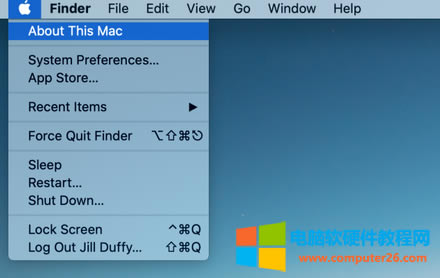
-
選擇關(guān)于本機(jī)。
-
選擇存儲。等待一會兒,您的計算機(jī)就會計算出您擁有多少空間以及正在使用多少空間。您會在彩色編碼圖上看到正在使用的空間和可用空間。將鼠標(biāo)懸停在任何顏色上可以查看有關(guān)其含義的更多信息。白色部分是您的可用空間。單擊管理以查看有關(guān)存儲使用情況的更詳細(xì)的分類,以及有關(guān)如何將其最小化的一些建議。在此窗口中,您可以輕松地進(jìn)入任何部分,以查看占用空間的個人文件并將其刪除。
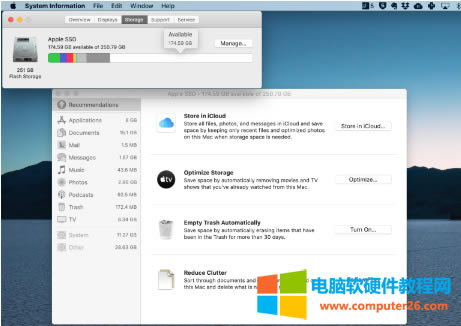
如何在Windows PC上檢查存儲
-
轉(zhuǎn)到設(shè)置>系統(tǒng)>存儲。或者直接在Windows搜索欄中鍵入Storage。
-
接下來,您可以查看本地磁盤上已用空間與可用空間的細(xì)目分類,以及有關(guān)各種文件類型的其他信息。單擊其中任何一個以獲取更多信息并進(jìn)行管理。
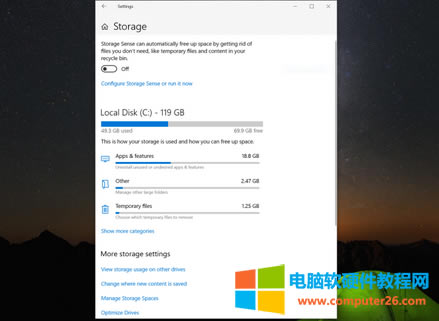
-
此外,Windows有一個快速的選項(xiàng)可以收回一點(diǎn)空間,稱為存儲感知。此功能可幫助您在空間不足時自動清理存儲。您也可以從此屏幕手動運(yùn)行它。有一些選項(xiàng)可用于在您設(shè)置的時間后自動刪除垃圾箱中的文件,以及刪除可能徘徊的Windows早期版本的功能。有關(guān)更多技巧,請學(xué)習(xí)如何在Windows 10上釋放硬盤空間。
如何檢查iPhone或iPad上的存儲
-
轉(zhuǎn)到設(shè)置>常規(guī)> iPhone / iPad存儲。然后稍等片刻,讓您的設(shè)備計算出存儲使用情況的細(xì)分。
-
類似于macOS顯示存儲的方式,您在iPhone和iPad上將其視為帶有顏色標(biāo)記的條。
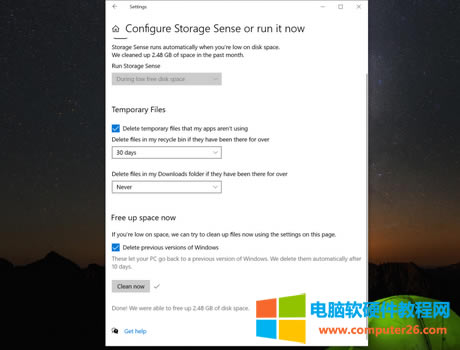
-
有很多方法可以快速釋放iPhone或iPad上的空間。例如,在此屏幕上,Apple提供了一些選項(xiàng),例如“卸載未使用的應(yīng)用程序”。但是,如果您希望更好地控制,請滾動以查看已安裝應(yīng)用程序的列表以及每個應(yīng)用程序占用的空間。點(diǎn)按一個即可獲取應(yīng)用本身所需的空間及其上的數(shù)據(jù)的細(xì)分。例如,您可能會發(fā)現(xiàn)您的播客應(yīng)用占用了少量空間,但其中的音頻文件占用了更多空間。一定也要檢查消息傳遞應(yīng)用程序。他們經(jīng)常會存儲大型視頻和照片,而您卻沒有意識到。
如何在Apple Watch上檢查存儲
我們有完整的教程,內(nèi)容涉及如何檢查Apple Watch上的存儲空間以及如何清理應(yīng)用程序和數(shù)據(jù)以釋放部分存儲空間。總而言之,您有兩個選擇:
在Apple Watch上
-
轉(zhuǎn)到設(shè)置>常規(guī)>用法。在這里,您可以看到已用空間量與可用空間。
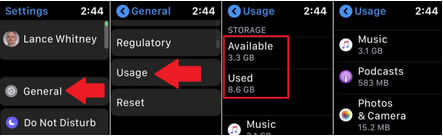
-
向下滑動屏幕可查看每個應(yīng)用程序占用了多少空間以及內(nèi)容類型,包括音樂,播客和照片。
在iPhone或iPad上的Watch App中
-
在iPhone或iPad上打開Watch應(yīng)用。轉(zhuǎn)到我的手表。
-
轉(zhuǎn)到常規(guī)>關(guān)于。等待應(yīng)用顯示設(shè)備上歌曲,照片和外部應(yīng)用的總數(shù)。您還可以查看已用空間與可用空間。
如何檢查您的iCloud帳戶上的存儲
您可以在一些地方檢查iCloud存儲:在Mac上,在Apple移動設(shè)備上以及在iCloud.com上。
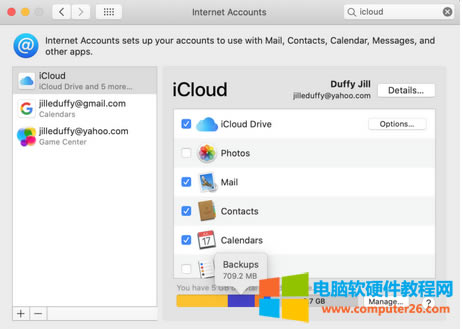
在Mac上
1. 轉(zhuǎn)到系統(tǒng)偏好設(shè)置> Internet帳戶,然后選擇左側(cè)的iCloud。
2. 在右下角,您可以看到一個彩色的存儲使用情況圖表。將鼠標(biāo)懸停在任何顏色欄上,即可查看有關(guān)其類別和使用的存儲量的更多詳細(xì)信息。
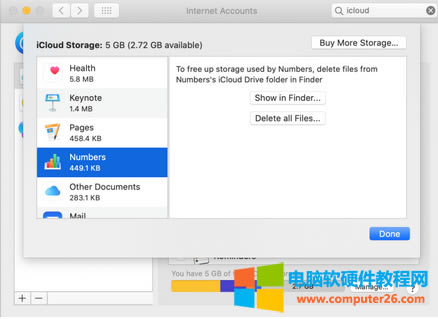
-
單擊右下角的“管理”以查看另一個細(xì)目分類,刪除每個類別中的文件和數(shù)據(jù),在某些情況下,請打開新窗口以查看用于存儲的文件列表。

在您的iPhone或iPad上
1. 轉(zhuǎn)到“設(shè)置”,然后在最頂部,點(diǎn)擊包含您的姓名和個人資料圖片的區(qū)域。
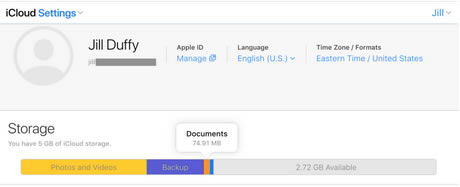
在iCloud.com
1. 在任何Web瀏覽器中,轉(zhuǎn)到iCloud.com并登錄。
2. 單擊帳戶設(shè)置。在下一個屏幕上,您將看到一個彩色編碼的圖,顯示了存儲使用情況的細(xì)分。您無法在此處進(jìn)行任何管理存儲的操作,這意味著您無法刪除文件或應(yīng)用以釋放存儲空間。盡管如此,如果您需要檢查一下存儲空間還是有幫助的。
如何檢查Google云端硬盤上的存儲空間
1. 登錄您的Google帳戶,然后導(dǎo)航至Google云端硬盤頁面。或登錄Google云端硬盤移動應(yīng)用。
2. 在網(wǎng)站上,查看左下角的信息,以查看正在使用的可用存儲空間中有多少。在移動應(yīng)用中,轉(zhuǎn)到“設(shè)置”,相同的信息位于屏幕頂部。
3. 要在網(wǎng)絡(luò)瀏覽器中更好地查看存儲使用情況,請點(diǎn)擊購買存儲。將打開一個新頁面,顯示您在各種Google應(yīng)用程序(例如Gmail,Google相冊和Google云端硬盤)中使用的存儲量。
4. 選擇“ iCloud”。將顯示一個顏色編碼的圖,下面帶有一個選項(xiàng),稱為“管理存儲”。
5. 新屏幕為您提供了按應(yīng)用劃分的存儲使用明細(xì)。單擊任何應(yīng)用程序以查看其包含的內(nèi)容,并查看使您批量刪除文檔和數(shù)據(jù)的選項(xiàng)。
學(xué)生使用筆記本電腦主要用于教育和娛樂;發(fā)燒級筆記本愛好者不僅追求高品質(zhì)的享受,而且對設(shè)備接口的齊全要求很高。超輕超薄是時下筆記本電腦的主要發(fā)展方向。
| 
